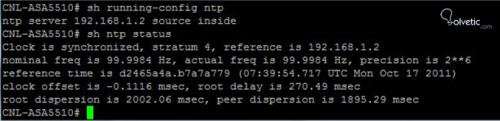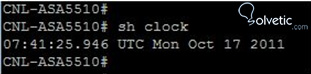Introducción
En ese caso lo mejor es cortar por lo sano y establecer un servidor (físico o virtual, lo mismo da) que sea el que asigne a todos los equipos y dispositivos la misma fecha y hora, con distinción de su zona horaria, claro está.
Lo mejor de todo es que en la mayoría de los casos ya contamos con ese servidor. La mejor opción probablemente sea utilizar nuestro Directorio Activo. Más precisamente el controlador de dominio que ejecuta el rol de emulador de PDC. Ese servidor es el que se encarga de sincronizar la fecha y la hora a todos los equipos y servidores que son añadidos al dominio. Ese servidor, el controlador de dominio con el rol de PDC Emulator, debería a su vez estar sincronizado con un reloj atómico de internet (veremos cómo en otro Tutorial).
Cisco ASA / NTP
El proceso es muy simple. Utilizaremos el comando ntp server con los siguientes parámetros:
En este ejemplo, nuestro controlador de dominio utiliza la dirección IP 192.168.1.2 y accedemos al servidor desde nuestro firewall con el interface inside.
De forma que el comando sería como se muestra a continuación:
Podemos comprobar la sincronización con nuestro servidor NTP con el comando sh running-config ntp.
Le preguntaremos fecha y hora al Firewall con el comando sh clock:
Es muy posible que veamos que, aparentemente, está correctamente sincronizado pero que en realidad la hora no es la correcta. Eso es debido a la zona horaria que tiene definido el Firewall.
Para resolver eso estableceremos la zona horaria con el comando clock timezone .
Ahora ya podemos ver cómo tanto la fecha como la hora es la correcta. El comando clock time zone tiene que llevar acompañado el número de horas de diferencia (hacia atrás o hacia delante) respecto al Meridiano de Greenwich. Por ejemplo para Argentina el valor correspondiente sería -3.
Con esto sencillos pasos tendríamos configurado la sincronización de nuestro CISCO ASA 5500 con el servicio NTP.
Ricardo Quagliano
En ese caso lo mejor es cortar por lo sano y establecer un servidor (físico o virtual, lo mismo da) que sea el que asigne a todos los equipos y dispositivos la misma fecha y hora, con distinción de su zona horaria, claro está.
Lo mejor de todo es que en la mayoría de los casos ya contamos con ese servidor. La mejor opción probablemente sea utilizar nuestro Directorio Activo. Más precisamente el controlador de dominio que ejecuta el rol de emulador de PDC. Ese servidor es el que se encarga de sincronizar la fecha y la hora a todos los equipos y servidores que son añadidos al dominio. Ese servidor, el controlador de dominio con el rol de PDC Emulator, debería a su vez estar sincronizado con un reloj atómico de internet (veremos cómo en otro Tutorial).
Cisco ASA / NTP
El proceso es muy simple. Utilizaremos el comando ntp server con los siguientes parámetros:
ntp server dirección-ip [ej 192.168.1.2] source [interface, ej inside]
En este ejemplo, nuestro controlador de dominio utiliza la dirección IP 192.168.1.2 y accedemos al servidor desde nuestro firewall con el interface inside.
De forma que el comando sería como se muestra a continuación:
Podemos comprobar la sincronización con nuestro servidor NTP con el comando sh running-config ntp.
Le preguntaremos fecha y hora al Firewall con el comando sh clock:
Es muy posible que veamos que, aparentemente, está correctamente sincronizado pero que en realidad la hora no es la correcta. Eso es debido a la zona horaria que tiene definido el Firewall.
Para resolver eso estableceremos la zona horaria con el comando clock timezone .
Ahora ya podemos ver cómo tanto la fecha como la hora es la correcta. El comando clock time zone tiene que llevar acompañado el número de horas de diferencia (hacia atrás o hacia delante) respecto al Meridiano de Greenwich. Por ejemplo para Argentina el valor correspondiente sería -3.
Con esto sencillos pasos tendríamos configurado la sincronización de nuestro CISCO ASA 5500 con el servicio NTP.
Ricardo Quagliano